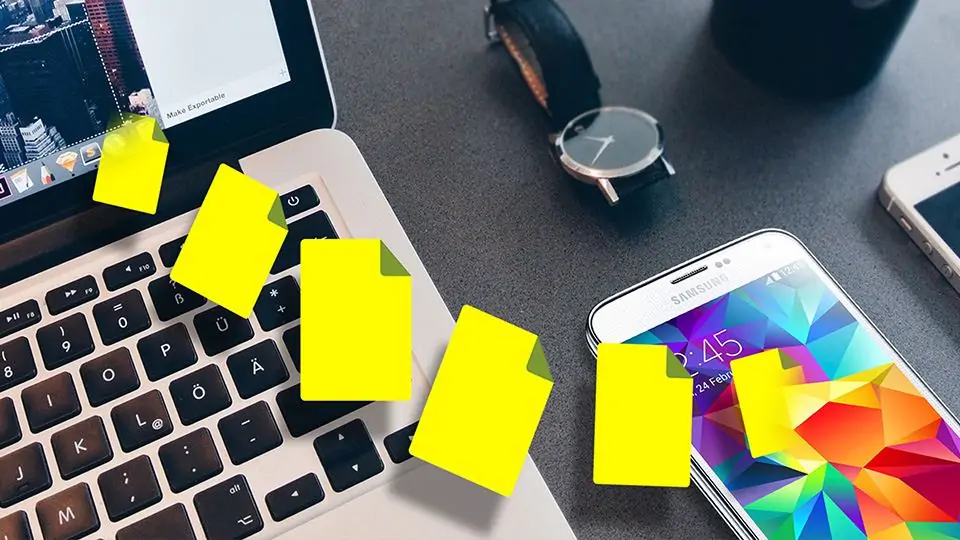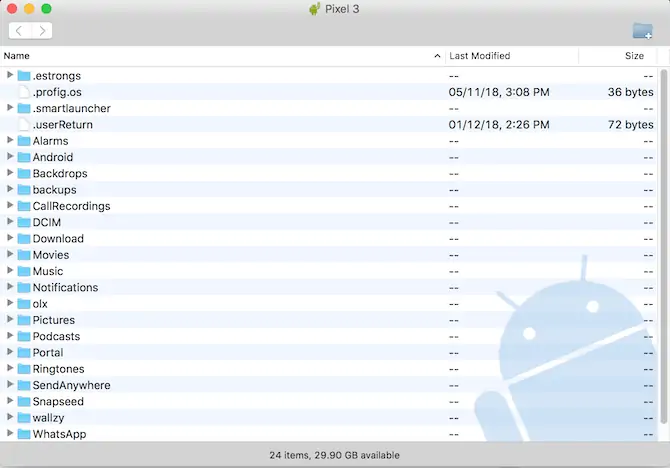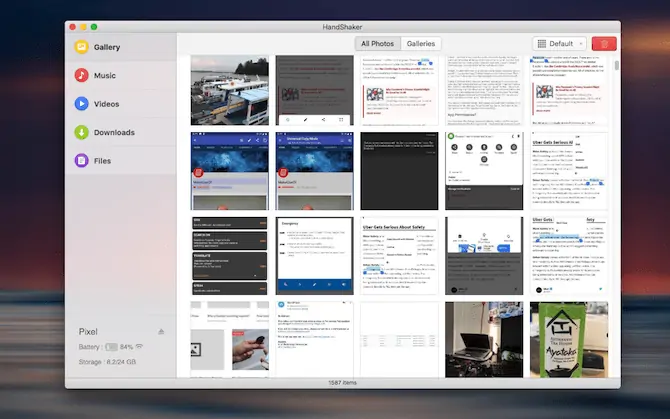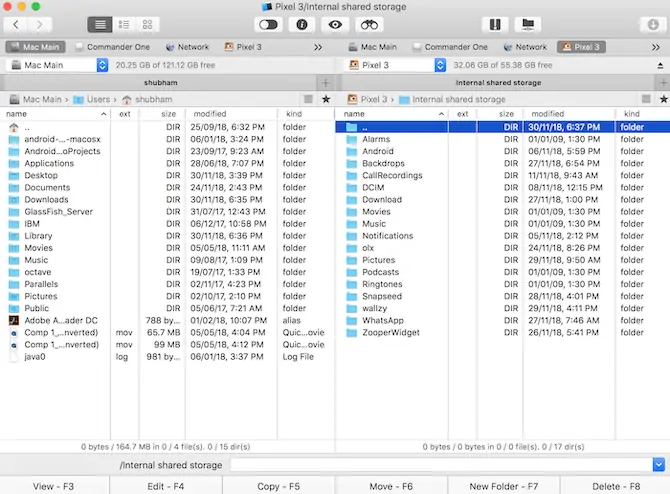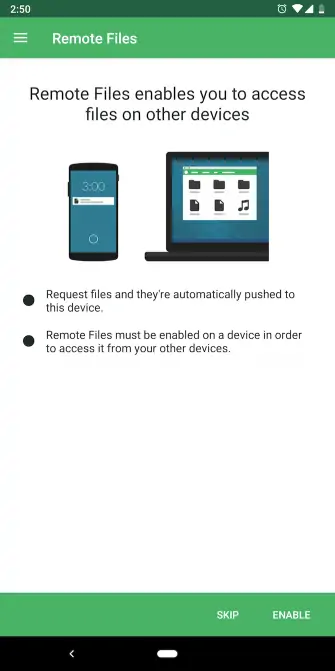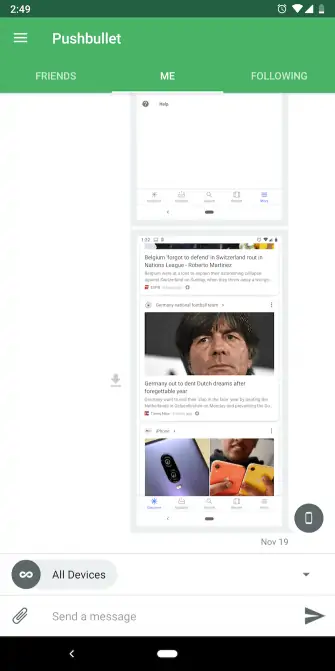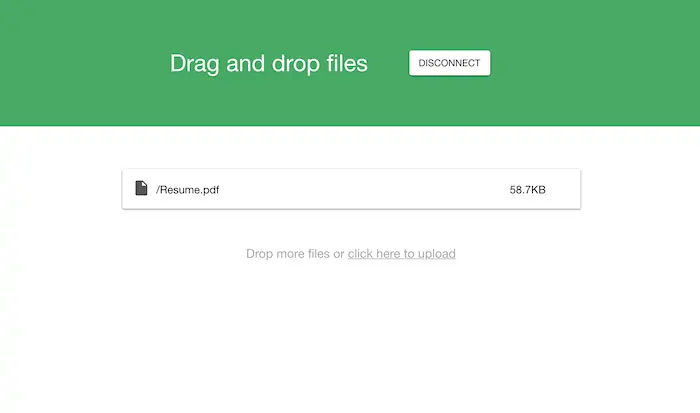در سیستم عامل macOS که اپل در MacBook و iMac ارایه کرده، مثل ویندوز نمیتوان محتویات حافظهی داخلی و کارت حافظهی محصولات اندرویدی را مشاهده کرد. از طرفی سرویس ad-hoc برای ارتباط بیسیم وجود ندارد و حتی از AirDrop که مبتنی بر Wi-Fi است هم نمیتوان برای ارتباط با محصولات اندرویدی استفاده کرد. بنابراین برای انتقال فایل از مکاواس به اندروید، میبایست از اپلیکیشنهای جانبی استفاده کنید.
در این مقاله با اپهایی برای انتقال فایل بین سیستم عاملهای Android و macOS آشنا میشویم. با ما باشید.
Android File Transfer محصولی رایگان و ساده از گوگل
اولین اپلیکیشن لیست ما، محصولی از گوگل است که Android File Transfer نام دارد. این اپ طراحی سادهای دارد و در کمترین زمان میتوانید فایلهای موجود روی حافظهی گوشی را به کمک آن مشاهده کنید. بنابراین به اپ استور مک مراجعه کرده و این اپلیکیشن رایگان را دانلود و نصب کنید و سپس گوشی یا تبلت اندرویدی را متصل کنید.
اپلیکیشن اندروید فایل ترنسفر به صورت خودکار متوجه میشود که ابزار اندرویدی به مکبوک یا آیمک متصل شده و پنجرهای باز میکند و فایلها را نمایش میدهد. لذا میتوانید فایلها را از حافظهی گوشی کپی کرده و در حافظهی مک ذخیره کنید و یا حالت برعکس را انجام بدهید. البته قابلیت ایجاد فولدر یا حذف کردن فولدرها نیز وجود دارد.
دقت کنید که در ارتباط بین اندروید و مکاواس برخلاف ویندوز، نیازی به نصب کردن درایور وجود ندارد.
Handshaker با قابلیت ارتباط بیسیم اندروید و مکاواس
اپلیکیشن Handshaker برخلاف اپلیکیشن قبلی که گوگل مدتی است آن را آپدیت نکرده، گزینهی بروزتری محسوب میشود و البته استفاده از آن ساده است. با استفاده از هندشیکر هم میتوانید فایلهای موجود روی حافظهی اندروید را مشاهده کنید و در صورت نیاز کپی کرده یا فایلهایی را در آن پیست کنید.
یک ویژگی جالب Handshaker این است که میتوانید ارتباط بین اندروید و مکاواس را از طریق شبکهی وای-فای نیز برقرار کنید. البته در این حالت میبایست هر دو به یک شبکه متصل باشند و سرعت انتقال فایلها کمتر از روش ارتباط سیمی است.
علاوه بر این در اپلیکیشن Handshaker میتوانید فایلها را به صورت دستهبندی شده نظیر Photos و Videos مشاهده و مدیریت کنید. به این ترتیب پیدا کردن فایلها سادهتر میشود.
توجه کنید که پس از نصب کردن اپلیکیشن هندشیکر در مکاواس، میبایست قابلیت دیباگ از طریق USB را در اندروید فعال کنید. روش کار را قبلاً در مقالهای توضیح دادیم:
و نیز لازم است اپ اندرویدی آن را نیز روی اندروید نصب کنید. این اپ در گوگل پلی برای دانلود قرار داده نشده است!
Commander One اپی حرفهای برای مدیریت فایلها
اپلیکیشن بعدی لیست ما که حرفهایتر از دو گزینهی قبلی است، Commander One نامیده شده است. این اپلیکیشن داشبورد مدیریت پیشرفتهای دارد و میتوانید کارهای مختلفی انجام بدهید. علاوه بر کپی کردن سریع فایلها، میتوانید سرور FTP برای نقل و انتقال فایل ایجاد کنید، دیسکها را سریع و ساده تغییر بدهید و موارد دیگر. همانطور که در تصویر زیر مشاهده میکنید، پنل مدیریت فایل به صورت چند تبی طراحی شده است و لذا انتقال فایل بین وسایل و فولدرهای مختلف، سادهتر است.
یکی دیگر از مزایای اپلیکیشن حرفهای Commander One، شورتکاتهای کیبورد است که البته میتوانید بسته به سلیقه و نیاز، آنها را سفارشیسازی کنید. اما در نهایت این اپلیکیشن رایگان نیست و پس از دورهی آزمایشی ۱۵ روزه برای خرید نسخهی کامل میبایست ۳۰ دلار هزینه کنید!
Pushbullet و قابلیتهای جالب و کاربردی
اپلیکیشن Pushbullet که با هدف نمایش نوتیفیکیشنهای وسایل مختلف در دیگر وسایل طراحی شده، نسخهای مخصوص مکاواس نیز دارد. با استفاده از این اپلیکیشن، میتوانید کلیپبورد مشترکی بین اندروید و مکاواس در اختیار داشته باشید و در واقع چیزی که در کلیپبورد کپی میشود را در هر دو سیستم عامل استفاده کنید. علاوه بر این با پوشبولت میتوانید فایل نیز به اشتراک بگذارید! آن هم به صورت بیسیم.
پاسخ دادن به SMSها از طریق لپتاپ و کامپیوترهای بدون کیس اپل نیز امکانپذیر است و قابلیتهای دیگری نیز در Pushbullet وجود دارد.
اپلیکیشن پوشبولت به صورت پولی و رایگان منتشر شده است. در نسخهی رایگان امکانات محدودتر است اما نیازهای اساسی کاربر برطرف میشود. برای استفاده از این اپ، میبایست در وبسایت رسمی Pushbullet حساب کاربری ایجاد کنید و اپلیکیشن را روی اندروید نصب کنید. در مکاواس میتوانید از طریق مرورگر از پوشبولت استفاده کنید.
Portal by Pushbullet اپی ساده برای ارسال فایل از مک به اندروید
اپلیکیشن دیگری که توسط سازندهی Pushbullet منتشر شده، Portal by Pushbullet نام دارد. این اپلیکیشن صرفاً برای نقل و انتقال فایل از کامپیوتر به گوشی طراحی شده و البته حالت برعکس امکانپذیر نیست! استفاده از آن نیز بسیار ساده است و تنها کاری که باید انجام بدهید، اسکن کردن یک QR Code توسط گوشی است.
پس از اسکن، ارتباط بین گوشی و مک برقرار میشود و میتوانید ارسال فایل از مکاواس به اندروید را آغاز کنید. سرعت جابجایی فایلها نسبت به اغلب اپهای دیگر بالاتر است. با توجه به اینکه برای استفاده از این اپ در مکاواس، صرفاً یک مرورگر اینترنت لازم است، نیازی به نصب کردن اپلیکیشن اضافی در مکاواس وجود ندارد و تنها باید نسخهی اندرویدی آن را در گوشی نصب کنید.
Send Anywhere
اپلیکیشن Portal by Pushbullet برای انتقال یکطرفه طراحی شده که یک عیب بزرگ محسوب میشود. در صورت نیاز به انتقال دو طرفهی فایلها، میتوانید از اپلیکیشن دیگری به اسم Send Anywhere استفاده کنید. این اپ از نظر روش کار شبیه به اپلیکیشن Portal است اما از نظر قابلیتها توانمندتر است. میتوانید عکسها یا ویدیوها را از دستهی مربوطه انتخاب کنید، میتوانید از قابلیت Wi-Fi Direct استفاده کنید و همینطور چند ویژگی کاربردی دیگر.
با استفاده از Send Anywhare حتی میتوانید لینکی برای فایلها ایجاد کنید و فایلها را با چند ابزار مختلف به اشتراک بگذارید. در نسخهی رایگان این اپلیکیشن، تبلیغات نمایش داده میشود اما با پرداخت هزینهای اندک، میتوانید آن را ارتقا بدهید.
استفاده از فضای ابری
آخرین روش این است که در صورت دسترسی به اینترنت ارزان و سریع، به کمک سرویسهای فضای ابری مثل گوگل درایو یا دراپباکس، فایلها را آپلود و دانلود کنید. به عبارت دیگر فایلها را از گوشی روی فضای ابری آپلود کرده و در مکاواس دانلود کنید و همینطور حالت برعکس. البته این کار با وجود اپلیکیشن سرویسهای ابری به صورت خودکار و ساده انجام میشود.
makeuseofسیارهی آیتی